Création d'un nouveau projet
a) Pour accéder aux paramètres, dans la barre de navigation, cliquez sur l‘icône d’engrenage.
b) Cliquez sur le bouton "CRM" pour arriver dans la zone „Projets“ du Leadmanager.
c) Cliquez sur "Nouveau projet“ pour créer un nouveau projet..
|
|

|
|
Une nouvelle fenêtre s’ouvre comme celle ci-contre. Donnez un nom à votre nouveau projet et enregistrez-le.
Ensuite fermez cette fenêtre en cliquant sur la croix de fermeture et vous arrivez sur la liste de projets.
|
|
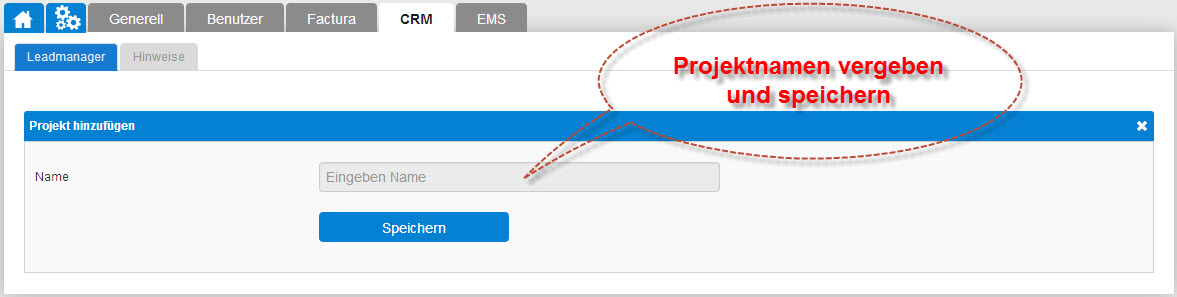
|
Définir un projet
a) Cliquez sur la flèche dans la ligne de projet et un masque de saisie s’ouvre pour le projet à définir.
b) Dans la gestion du groupe du "CRM", vous pouvez spécifier le code de groupe. Vous pouvez y affecter ce code de groupe au projet de Lead Manager. Les adresses de ce projet iront via un formulaire en ligne avec ce groupe attribué automatiquement dans le CRM
c) Ici vous pouvez attribuer des indicateurs d'état du projet..
|
|
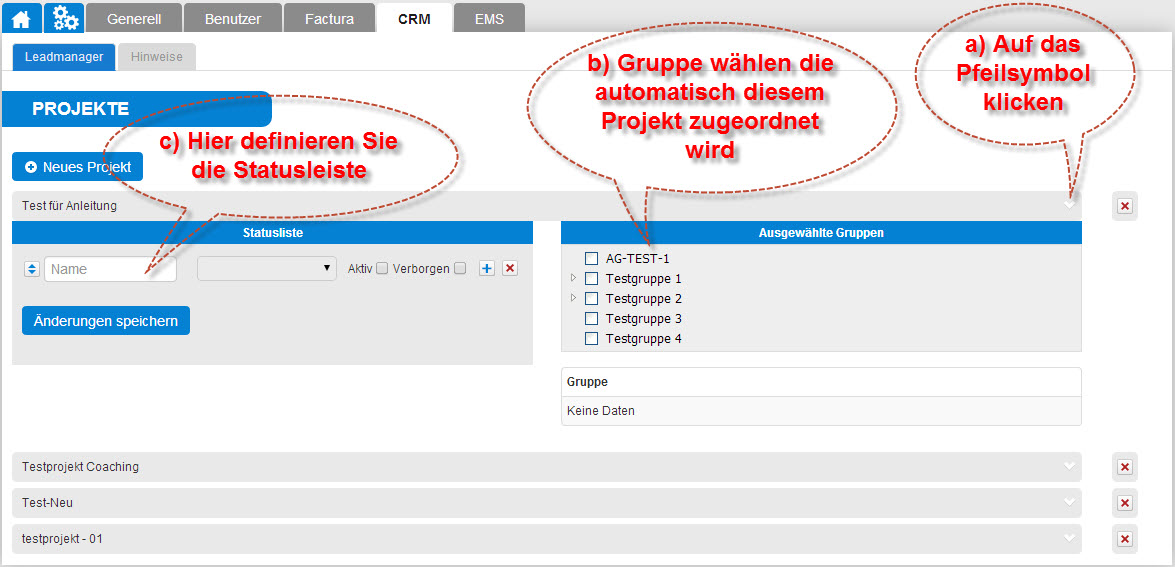 |
|
Création d'une liste d'état
a) Attribuer un nom de statut.
b) Choisissez la couleur qui sera appliquée à l'adresse indiquée dans le tableau du Lead Manager.
c) Actif : Apparaît dans le LeadManager.
Caché : Ne sera pas affiché.
Par exemple : Quand vous avez utilisé ce statut une fois, et que vous ne désirez plus le voir s’afficher les autres fois.
d) Symbole "Plus" : une nouvelle barre d’état s‘ouvre.
"La Croix" : Ce statut est effacé.
Après avoir défini la liste d'état vous pouvez enregistrer les modifications...
|
|
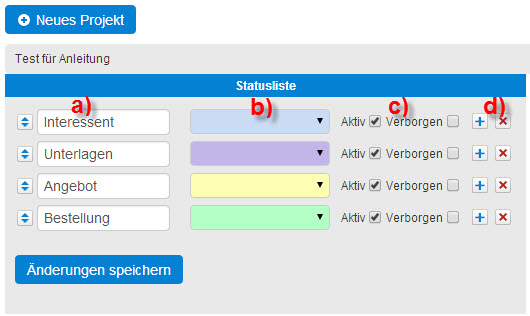 |
|
|
|
|
|
|
|
